场景合成,利用简单的图层功能让照片场景发生变化(2)
来源:公众号
作者:蚂蚁摄影MaE
学习:2026人次
2.调整基本界面
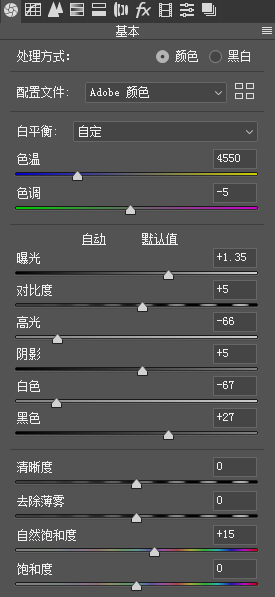
直接提一档曝光,降低色温向蓝色偏,会更加清新。
降低高光和白色,提高黑色数值。找回高光和阴影部分细节,增加一些自然饱和度。
现在照片曝光就正常了,但是还是会有些发灰,继续调整。
3.调整色调曲线
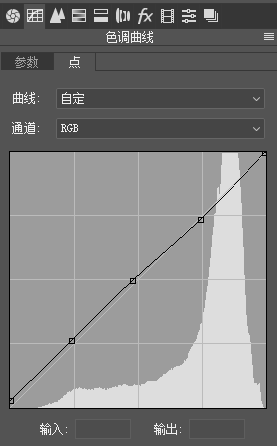
进一步降低高光,提高阴影,降对比度。
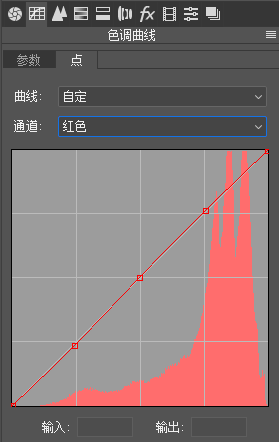
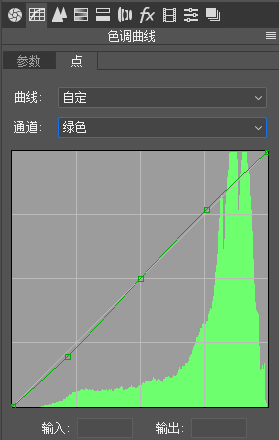
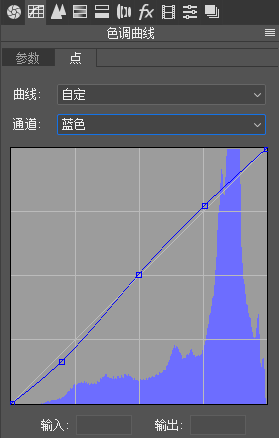
下面进一步调整画面颜色。
4.调整HSL曲线

学习 · 提示
关注大神微博加入>>
网友求助,请回答!









